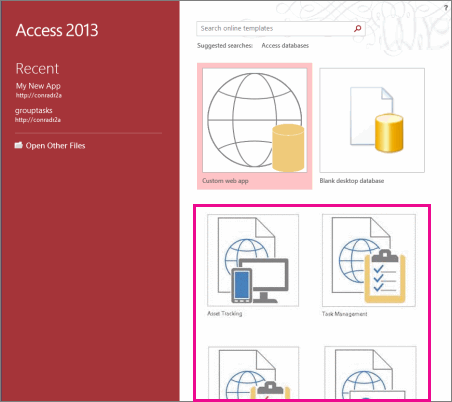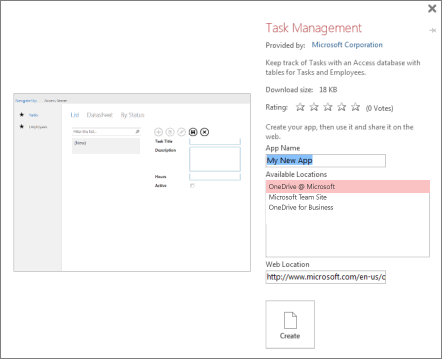|
Увага! Служби Access Services 2010 і 2013 буде вилучено з наступного випуску SharePoint. Рекомендуємо перенести наявні програми на альтернативну платформу, як-от Microsoft Power Apps, і не створювати нові веб-програми. Ви можете надавати доступ до даних Access за допомогою Dataverse — хмарної бази даних, на якій можна створювати програми Power Platform, автоматизовані робочі цикли, віртуальні агенти та багато іншого для Інтернету, телефону або планшета. Докладні відомості див. в статті Початок роботи. Перенесення даних Access до Dataverse. |
Упорядкування даних за допомогою веб-програми Access відбувається швидко, і це особливо швидко, якщо для початку роботи використовується шаблон. Під час вибору шаблону у програмі Access створюється веб-застосунок, що містить таблиці, які швидше за все ви б самі додали, якби створювали веб-застосунок із самого початку.
Примітка.: Створений веб-застосунок завжди можна настроїти, незалежно від того, чи створюється він за допомогою шаблону, чи натиснули ви кнопку Настроюваний веб-застосунок на екрані запуску.
-
На екрані запуску програми Access прокрутіть вниз, щоб переглянути доступні шаблони. Найпопулярніші програми, такі як «Керування проектами», «Відстеження ресурсів» і «Контакти», розташовано у верхній частині списку.
Примітка.: Шаблони, які починаються зі слова "Робочий стіл", створюють клієнтську настільну базу даних, несумісну зі службами Access Services. Знайдіть піктограму програми, щоб переконатися, що це шаблон веб-програми Access.
-
Клацніть шаблон і введіть ім’я в поле Назва програми.
-
Виберіть розташування для програми зі списку або введіть його в поле Розташування в Інтернеті. Це має бути розташування зі службами Access Services, як-от сайт Microsoft 365 або сервер Microsoft SharePoint Server.
-
Натисніть кнопку Створити. Програма створюється та відображається в Access. Щоб одразу почати роботу з програмою, виберіть елементи Основне > Запустити програму.
Подальші дії
Почніть вводити дані до застосунку у браузері. Додайте до кожної таблиці кілька елементів і ознайомтеся з різними поданнями. Виберіть значення з розкривного списку або автоматично заповніть елементи керування та перегляньте перехід до пов’язаних даних без додавання нових елементів керування або макросів.
Якщо в електронній таблиці вже є дані, їх можна скопіювати та вставити в одне з подань табличного подання даних у новій програмі за умови, що стовпці електронної таблиці впорядковано так само, як у табличному поданні програми, а типи даних кожного стовпця сумісні з типами даних у програмі. Для збереження елемента в деяких стовпцях у табличному поданні програми може знадобитися ввести значення. Це може означати трохи додаткового очищення електронної таблиці, але після того, як у вас буде все готово, дані потрібно вставити в програму.
Також можна імпортувати дані з бази даних Access до веб-програми Access. Буде створено нову таблицю, не інтегровану автоматично з іншими таблицями в програмі, але можна легко додати поля підстановки, щоб створити зв'язки між таблицями. Наприклад, якщо створити таблицю "Працівники", імпортувавши дані працівників до програми, яка вже містить таблицю "Завдання", додайте поле підстановки в таблиці "Завдання", щоб призначити завдання користувачам у новій таблиці "Працівники".